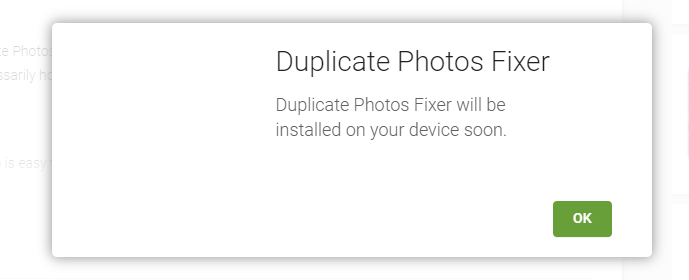Google Play Butik er det officielle marked for download af apps, bøger og mere til alle Android-brugere. Dette er et virtuelt galleri, der giver dig mulighed for at prøve at købe dine ønskede apps og mere. Play Butik-appen er som standard installeret på din Android, når du køber en ny Android. Selvom det er blandt en af de mest brugte applikationer på din enhed, kender du måske næppe alle tricks til at bruge det maksimalt. I dag vil vi finde nogle af de nyttige tips og tricks til Google Play Butik, som du kan anvende på dit rutinemæssige forbrug:
1. Opdater det selv:
Du undrer dig måske over, hvordan du ikke ser Google Play Butik som en app i selve Play Butik, når du prøver at kigge efter en opdatering. Nå, opdatering af Play Butik-appen er blevet gjort til en automatisk proces. Producenten sørger for, at du får besked gennem forskellige push-meddelelser og push-opdateringer til tiden. Der er dog tidspunkter, hvor du nulstiller din telefon til fabriksindstillingerne og mister den opdaterede version af appen. Her kan du manuelt opdatere Google Play Butik ved at starte appen og gå til Indstillinger. Rul ned til bunden, og tryk på Play Butik-version
et par gange. Hvis du bruger den seneste version af Google Play Butik, giver den dig besked med en besked, ellers starter opdateringen med det samme.
Se også: Sådan kommer du i gang med lydbøger i Google Play Butik?
2. Godkendelse for at købe:
Google er et af de mest betroede mærker, du støder på, og dette er grunden til, at du ikke tænker dig om to gange, før du kobler dit kreditkort til det. Der har dog været tilfælde, hvor børn har foretaget indkøb, og pengene er blevet debiteret. Nå, du kan ikke kontrollere børn, men du kan indstille Google Play Butik til at godkende hver betaling, før du afslutter et køb. skal du gå til Indstillinger og trykke på Kræv godkendelse for køb.
3. Installer apps fra pc til Android:
Denne funktion gør dig fri af at røre ved din enhed for at installere en app. Du skal blot starte Google Play Butik på din computer, logge ind på din konto og søge efter den app, du ønsker på din telefon. Så snart du klikker på Installer, bliver appen downloadet til din Android. Sørg for, at din telefon er tilsluttet en fungerende internetforbindelse for at kunne hente appen.
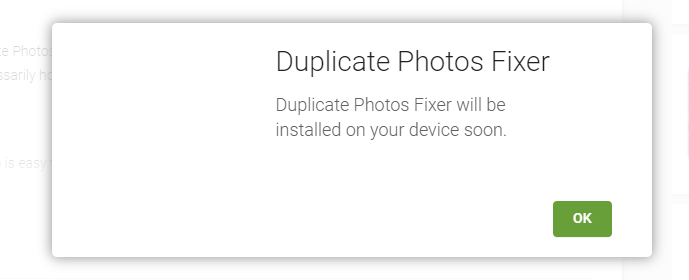
4. Se bedømmelser og anmeldelser:
Bedømmelser får en app til at vokse, og hvis du ønsker at se, hvad er alle de vurderinger, du har givet til apps, behøver du ikke at gå til app-siderne én efter én. Afsnittet Bedømmelser og anmeldelser i Google Play Butik giver dig mulighed for at se de bedømmelser og anmeldelser, du har givet til alle apps. Bare stryg bakken fra højre mod venstre for at se de ældre poster.
5. Indholdsbegrænsning:
Google Play Butik giver dig mulighed for at begrænse indholdet. Det bliver vigtigt på tidspunkter, hvor du har børn derhjemme. Du vil bestemt ikke have, at de ser noget, der ikke er beregnet til dem. Bare gå til forældrekontrol og opsæt begrænsningen baseret på børnenes alder.
Samlet set har næsten alle nyttige apper flere af sine tricks, der kan gøre din oplevelse endnu bedre. Med ovenstående tricks kan du nu udforske Google Play Butik endnu mere og bedre dine søgninger. Det er vigtigt, at du holder Play Butik opdateret for at hente de maksimale funktioner, den tilbyder. Hvis du kender flere interessante tips, så lad os det vide i kommentarerne nedenfor.
Næste Læs: 6 Google Play Musik tips og tricks til en beroligende oplevelse